怎么设置IE9兼容性视图解决IE9浏览网页时不正常?设置IE9兼容性视图解决IE9浏览网页时不正常的方法讲解
IE问题解决办法文章由小编整理发出,内容真实有效,欢迎提出您的意见IE系列文章由小编在互联网中整理并且发出,内容保障真实健康.
很多小伙伴们都不熟悉怎么设置IE9兼容性视图解决IE9浏览网页时不正常,接下来小编带来设置IE9兼容性视图解决IE9浏览网页时不正常的方法讲解,希望可以帮助到大家。
最近在使用IE9浏览器时,打开单个网页还没什么问题,但是如果在同一窗口同时打开的页面多了就会无法正常预览。如何解决这个问题呢?今天脚本之家就对这个问题为大家做出解答。如何设置IE9兼容性视图解决IE9浏览网页时不正常问题。
当我们在IE9中浏览到显示不正常的网站时,我们可以点击如下图中的兼容性视图的图标,然后我们看到该网页显示正常。

如果您不想使用该功能,你可以再次按一下该图标。如果IE中没有兼容性图标或者无法使用的话,您可以通过以下两种方式来打开兼容性模式。
按一下键盘的ALT键,打开IE的菜单栏,点击IE菜单栏上的“工具”按钮,然后点击“兼容性视图”网页便可正常显示。
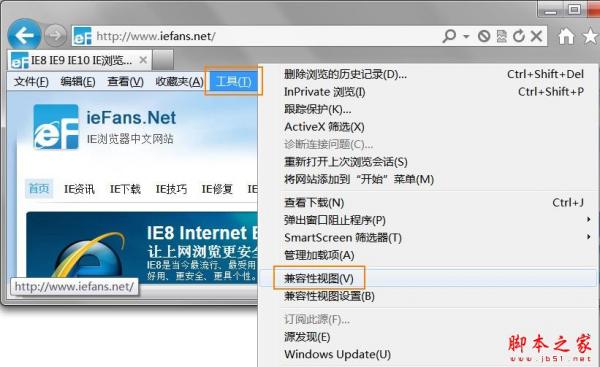
或者您也可以先启动当前网页,然后单击F12打开“开发人员工具”,在“浏览器模式”下选择“Internet Explorer 9兼容性视图”即可正常浏览该网页。
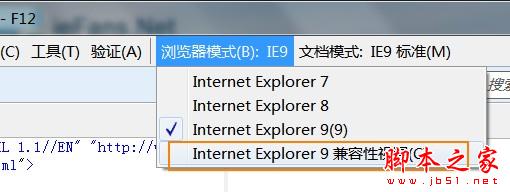
以上两种方式都是针对当前网页进行的操作,如果你想一直让该网页以兼容模式打开,你可以参照下面的步骤来进行设置:
同样按照之前的方法按下键盘的ALT键打开菜单栏,再打开“兼容性视图设置”,点选“增加”即可。
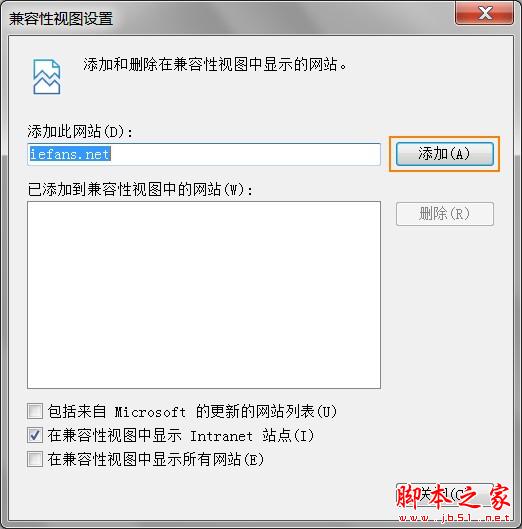
如果您想删除列表中新增的网站,您指需要选中相应的网址在点选“删除”按钮即可。
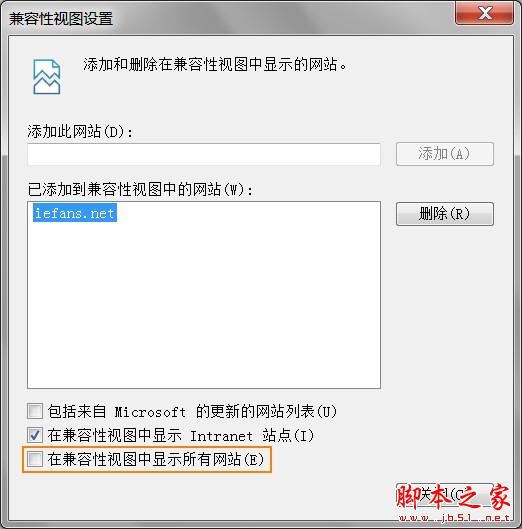
你也可以勾选“在兼容性视图中显示所有网站”,以兼容性视图显示所有网站。
IE技巧相关攻略推荐:
Win7系统IE浏览器Internet选项打不开怎么解决?解决Internet选项打不开的方法说明
怎么解决IE浏览器左下角提示网页上有错误?解决IE浏览器左下角提示网页上有错误方法分享
如何升级IE浏览器?升级IE浏览器的方法说明
以上就是iefans网小编为大家带来的设置IE9兼容性视图解决IE9浏览网页时不正常的方法讲解,喜欢的小伙伴们请大家继续关注IE浏览器中文网。
还有更多的IE类办法指南,需要用户多多的发掘,可以在搜索框进行搜索查找,如果您觉得文章解决不了您的问题,可以加入QQ群,帮您解决问题。








发表回复
要发表评论,您必须先登录。